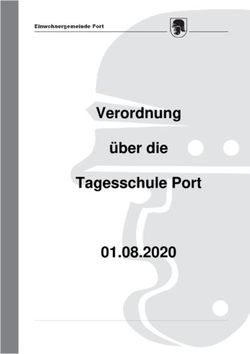Xbox 360 Netzwerkkonfiguration
←
→
Transkription von Seiteninhalten
Wenn Ihr Browser die Seite nicht korrekt rendert, bitte, lesen Sie den Inhalt der Seite unten
Xbox 360 Netzwerkkonfiguration
Copyright © 2005 by sP3ci4L-K
Copyright
Das geistige Urheberrecht liegt bei sP3ci4L-K. Das Original kann auf Evo-X
eingesehen werden. Dieses Dokument wurde exklusiv für Evo-X erstellt. Das Design
wurde von Karbrüggen exklusiv für Evo-X erstellt. Das Tutorial selbst darf beliebig
oft als Ganzes, so wie es ist kopiert werden, Auszüge nur mit Genehmigung des
Autors.
Marken- und Handelsnamen werden durch ein ® repräsentative einem ™
gekennzeichnet. Fehlt eines oder beide der Zeichen einmal, so ist das keine
Gewähr dafür, dass der Name frei verwendet werden darf.
Dieses Tutorial dient der reinen Information, es enthält keine Aufforderung zu
Ausübung der darin enthaltenen Anleitung. Evo-X übernimmt keine Haftung für
Schäden, die aus der Ausführung des Tutorials entstanden sind.In diesem Tutorial möchte ich euch Grundlagen zu Netzwerken vermitteln, die ihr
benötigt, um eure Xbox360 in euer Netzwerk zu integrieren. Erläutern werde ich
diese Grundlagen an konkreten Konfigurationsbeispielen, nach denen ihr euer
Netzwerk Zuhause einrichten könnt.
Doch was haben wir eigentlich davon, wenn unsere Xbox360 im Netzwerk bzw.
Online ist?
Die Einbindung der Xbox360 in unser Netzwerk bringt uns vor allem diese Vorteile:
1. Die Nutzung von Xbox Live
2. Verbindung zu unserem PC mit Windows Media Connect (zum Streamen von
Bildern und Musik)
3. Verbindung zu unserem Media Center PC mit Windows XP Media Center
Edition 2005 (zum Streamen von Bildern, Musik, Videos und vielem mehr…)
Wie integrieren wir die Xbox360 in unser Netzwerk (oder wie erstellen
wir ein Netzwerk)?
Grundsätzlich gibt es zwei Möglichkeiten, die Xbox360 „online“ zu bekommen:
1. Mit einem Router
Ein Router stellt die Internetverbindung für die Clienten (angeschlossenen PC’s oder
Konsolen) bereit. In den Router werden die Verbindungsdaten vom Internetprovider
eingegeben, damit dieser selbstständig die Internetverbindung aufrecht erhalten kann.
Somit können alle angeschlossenen Geräte unabhängig voneinander Online gehen.
Abgesehen davon bieten die meisten Router noch eine integrierte Firewall.
2. Mit einer zweiten Netzwerkkarte im PC (ICS – Internet Connection Sharing)
Hier ist der PC das „Zentrum“ des Netzwerks und stellt die Internetverbindung bereit.
Auf dem PC sind die Verbindungsdaten hinterlegt und die Einwahl findet am PC statt.
Durch eine zweite Netzwerkkarte kann man einem weiteren Teilnehmer ermöglichen,
die aufgebaute Internetverbindung mitzunutzen (natürlich geht das auch mitmehreren, wenn ein Switch oder ein Hub angeschlossen sind). Jedoch muss bei diesem Modell der PC immer an und Online sein, wenn die Konsole Online sein soll. Die zweite Sache die jetzt zu entscheiden ist, ist ob die IP-Adressen der Netzwerkteilnehmer dynamisch oder statisch sind. Aber was bedeutet das? Dynamische IP-Adressen werden von einem sogenannten DHCP-Server vergeben. Eure IP-Adresse im Internet ist zum Beispiel dynamisch und wechselt in der Regel bei jeder Einwahl. Das funktioniert folgendermaßen: Wenn ihr euch bei eurem Provider einwählt, meldet sich euer PC oder Router dort und teilt mit, dass er Online gehen möchte. Dafür braucht er eine IP. Der Provider sucht eine freie IP und gibt diese an euren PC weiter. Jetzt weiß der Provider, an welche IP eure Daten geschickt werden müssen und wenn euer PC Daten sendet, weiß er, welchen Absender er draufschreiben muss. Jetzt ist eine eindeutige Zuordnung möglich, da es jede IP-Adresse nur einmal zur gleichen Zeit geben kann. Wenn ihr die Verbindung trennt, gebt ihr dem Provider Bescheid, dass ihr die IP nicht mehr braucht. Jetzt kann die IP an den nächsten der Online gehen möchte vergeben werden. Ihr bekommt also immer eine IP zugewiesen, die gerade frei ist. Deswegen wechselt diese bei jeder Einwahl und deswegen nennt man das ganze dynamische IP. Im Netzwerk funktioniert das ganze prinzipiell genauso, nur dass ihr die IP nicht vom Provider bekommt, sondern vom Router oder Gateway (PC der eine Netzwerk- oder Internetverbindung für andere bereitstellt). Als Funktion nennt man das ganze DHCP-Server (Dynamic Host Configuration Protocol). Anders ist es bei statischen IP-Adressen. Diese werden fest vergeben und ändern sich nicht. Dies ist für uns die geeignetere Methode, da unser Netzwerk sehr überschaubar sein wird, keine IP-Adressen-Knappheit besteht und wir so später leichter Portfreigaben erstellen können. Ich empfehle also ausdrücklich die Nutzung von statischen IP-Adressen und werde in der ersten Version dieses Tutorials auch nur auf diese Methode eingehen. Was ist wichtig bei der Vergabe von IP-Adressen? Das allerwichtigste ist, dass jede IP-Adresse in einem Netzwerk nur einmal
vorkommt. Kommt eine IP in einem Netzwerk doppelt vor, so können Datenpakete
nicht mehr eindeutig beim richtigen Computer „abgegeben“ werden. Bildlich kann
man sich eine IP-Adresse wie eine Hausnummer vorstellen. Wenn euer Haus die
gleiche Nummer hat, wie euer Nachbarhaus, dann kommt der Postbote
wahrscheinlich auch ins schleudern. Jeder PC muss also eine eindeutige IP haben.
Da IP-Adressen aber begrenzt sind, kann nicht jeder PC der Welt, der irgendwie ans
Internet angeschlossen ist, eine eigene IP-Adresse haben. Deswegen wurden für
„private“ Netzwerke IP-Bereichte reserviert. So bekommt jeder PC im Netzwerk
eine „LAN-IP“ aus einem reservierten Bereich und nur der PC, der die Internet-
Verbindung herstellt eine „Internet-IP“ (und eine „LAN-IP“, damit er in beiden
Netzwerken erreichbar ist).
IP-Adressen bestehen immer aus 4 Blöcken. Die Werte der einzelnen Blöcke dürfen
nur von 0-255 angegeben werden. Der zweite Punkt, den wir beachten müssen, ist,
dass wir die IP-Adressen innerhalb der gleichen Netzwerkadresse vergeben. Die
Netzwerkadresse setzt sich aus IP-Adresse und Subnetzmaske zusammen (hierauf
möchte ich in diesem Tutorial allerdings nicht weiter eingehen, da es zu weit führen
würde). Für unser Netzwerk bedienen wir uns aus dem Klasse-C-Netzwerk, dass heißt
wir arbeiten nur mit IP-Adressen aus diesem Bereich:
192.168.0.1 – 192.168.255.254 mit der Subnetzmaske 255.255.255.0
Wichtig ist für uns nun, dass die ersten drei Blöcke bei allen unseren IP-
Adressen gleich sind! Auch die Subnetzmaske ändert sich nicht!
Das schlimmste ist geschafft…!
… wir haben die Theorie hinter uns und wissen jetzt alles, was wir zum starten wissen
sollten. Lasst und also mit der Einrichtung beginnen!
Xbox360 an Router:
In diesem Konfigurationsbeispiel gehen wir davon aus, dass der Router bereits ansInternet angeschlossen ist und die Verbindung zum Internet auch herstellen kann.
Weiter gehen wir davon aus, dass der Router diese IP-Adresse hat: 192.168.0.1
Am einfachsten ist es, wenn man sich nach der IP-Adresse des Routers richtet.
Wenn euer Router die IP 192.168.0.1 hat, dann übernehmt einfach die ersten drei
Blöcke aus dieser IP.
1. Xbox360 mit einem Patchkabel an den Router anschließen.
2. Xbox360 einschalten und in die Netzwerkeinstellungen wechseln.3. Xbox360 eine feste IP-Adresse zuweisen (aus dem Bereich 192.168.0.2-
254, die IP-Adressen angeschlossener PC’s dürfen natürlich nicht
verwendet werden)
4. Xbox360 eine Subnetzmaske zuweisen: 255.255.255.0
5. Xbox360 eine Gateway Adresse zuweisen: 192.168.0.1 (also Router-IP-
Adresse)
6. Xbox360 eine DNS-Server-Adresse zuweisen: 192.168.0.1 (also Router-IP-
Adresse)7. Eure Xbox360 sollte online sein!
Xbox360 an zweiter Netzwerkkarte im PC:
In diesem Konfigurationsbeispiel gehen wir davon aus, dass der PC bereits ans
Internet angeschlossen ist und die Verbindung zum Internet auch herstellen kann.
Weiter gehen wir davon aus, dass die zweite Netzwerkkarte (an der die Xbox360
angeschlossen ist), folgende IP-Adresse hat: 192.168.0.1 Die erste und die zweite
Netzwerkkarte im PC dürfen nicht die gleiche IP-Adresse haben! Lasst die
Einstellungen der ersten Karte (an der das Modem/der Router hängt)
unverändert!1. Am PC Netzwerkverbindung öffnen
2. Freizugebende DFÜ-Verbindung (wenn PC über ein DSL-Modem
die Verbindung herstellt)/ LAN-Verbindung
(wenn die Verbindung vom Router hergestellt wird)auswählen (auf den Bildern
oben ist der PC an einen Router angeschlossen!!! Deswegen wurde die
Netzwerkkarte freigegeben! Wenn euer PC die Verbindung selbst über eine
DFÜ-Verbindung herstellt, dann müsst ihr die DFÜ-Verbindung freigeben!!!)
3.Eigenschaften der Verbindung auswählen und auf Reiter „Erweitert“
wechseln.
4.Dort unter „Gemeinsame Nutzung der Internetverbindung“ einen Haken vor
„Anderen Benutzern im Netzwerk gestatten, die Internetverbindung dieses
Computers zu nutzen“ setzen.5. Unter Heimnetzwerkverbindung den Netzwerkadapter wählen, an den die
Xbox360 angeschlossen ist. (Das Feld ist nur zu sehen, wenn eine DFÜ-
Verbindung freigegeben werden soll)
6. Einstellungen speichern.
7.Xbox360 mit einem Cross-Over-Kabel an die zweite Netzwerkkarte
anschließen. Xbox360 einschalten und in die Netzwerkeinstellungen der
Xbox360 wechseln.8.Xbox360 eine feste IP-Adresse zuweisen (aus dem Bereich 192.168.0.2-254, die
IP-Adressen angeschlossener PC’s dürfen natürlich nicht verwendet werden)
9.Xbox360 eine Subnetmaske zuweisen: 255.255.255.0
10.Xbox360 eine Gateway Adresse zuweisen: 192.168.0.1 (also PC-IP-Adresse)Xbox360 eine DNS-Server-Adresse zuweisen: 192.168.0.1 (also PC-IP-Adresse)
11.Eure Xbox360 sollte online sein, wenn euer PC auch online ist!Sie können auch lesen